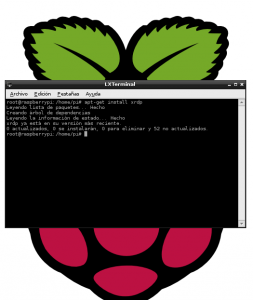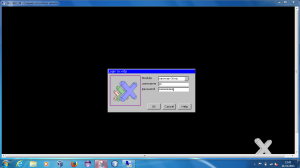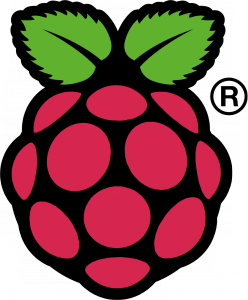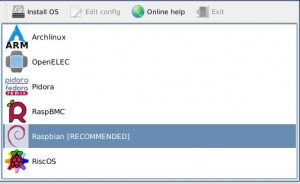Para instalar el S.O en Raspberry he usado la nueva aplicación oficial llamada «NOOBS» , este aplicación se descarga y se descomprime en la tarjeta sd y al meter la sd en la raspberry se nos abrirá automáticamente una ventana que nos preguntará que sistema
operativo queremos isntalar y seleccionamos el que nosotros queramos y le damos a «install» y lo instalará automáticamente consiguiendo los paquetes por red. Para poner la ventana de instalación y el idioma del sistema en español solo tenemos que cambiar el idioma en la parte de abajo de la ventana.
Ya tenemos nuestro sistema instalado, ahora vamos a configuarlo para poder usar la raspberry desde nuestro pc sin tener que tener conectado a ella ni pantalla ni teclado ni ratón, lo controlaremos desde nuestro pc ya que es más cómodo para nosotros y así podemos dejar la raspberry sola sin necesidad de nada más.
Para esto vamos a instalar en la raspberry el escritorio remoto, lo primero que debemos hacer es ponerla una ip fija y así sabremos siempre que ip tiene siempre. Para ello abrimos un terminal root y editamos el fichero «etc/network/interfaces» lo podemos editar con nano y localizamos la línea que ponga «iface eth..» (los puntos pueden ser 1, 2, 3, etc) una vez localizado lo configuramos de la siguiente manera:
iface eth0 inet static (aquí estamos diciendo que la ip va a ser estática)
address 192.168.1.33 (esta es la ip que queremos que tenga, puede ser la 150, 80, etc)
netmask 255.255.255.255 (la máscara de red)
gateway 192.168.1.1 (esta es la dirección ip del router)


Una vez configurado guardamos el archivo y ahora lo que vamos a hacer es tumbar la interfaz de red y levantarla para que coga la nueva configuración o podemos reiniciar la raspberry, cualquiera de las dos cosas funciona. Para tumbarla y levantarla usaremos los siguientes comandos:
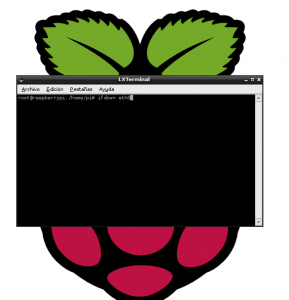
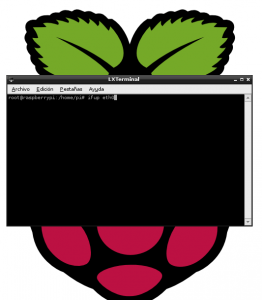
Una vez que tenemos configurada la ip en estática instalaremos el escritorio remoto, lo instalamos mediante el comando «apt-get install xrdp» . Una vez instalado ya podemos controlar nuestra raspberry desde nuestro pc, en este ejemplo se iniciará sesión por escritorio remoto en la raspberry desde windows.